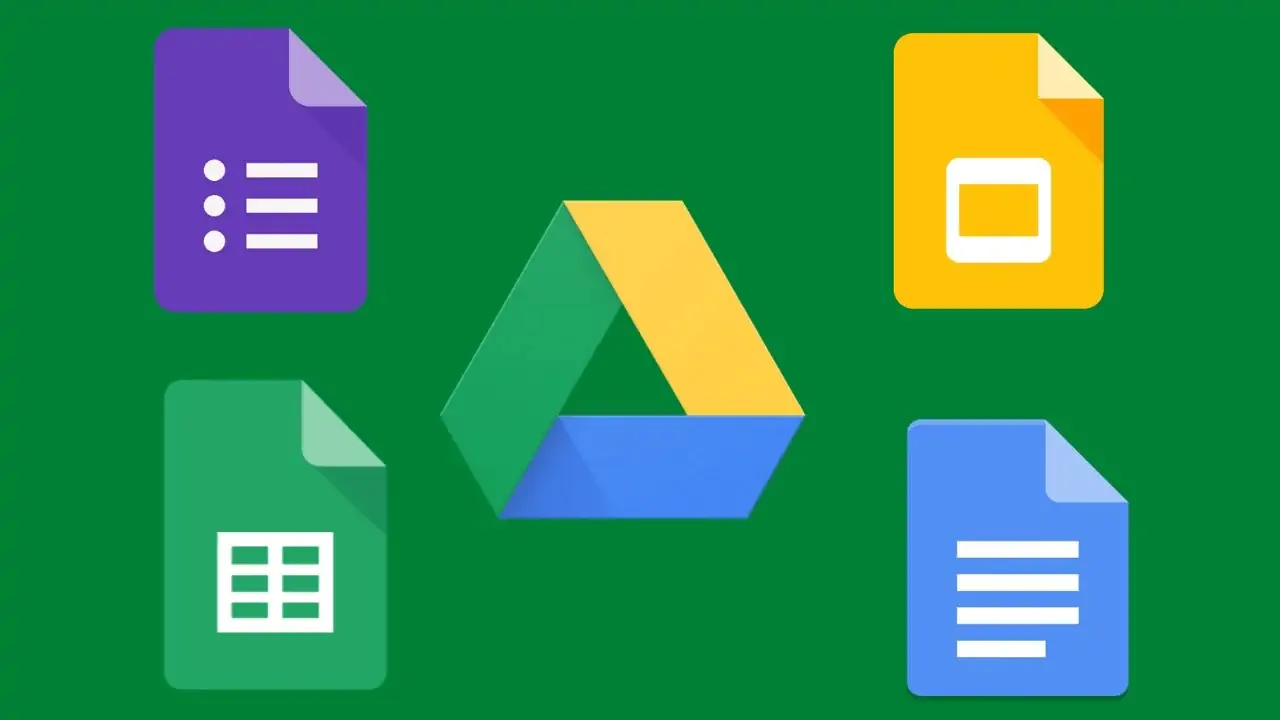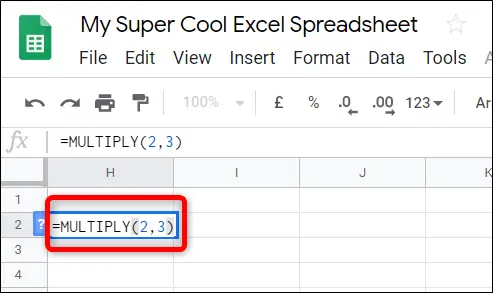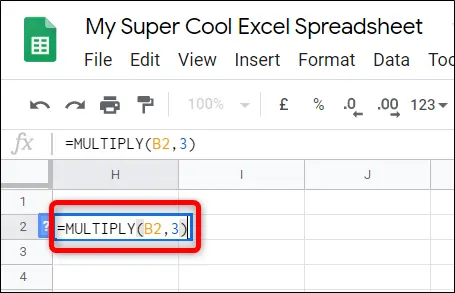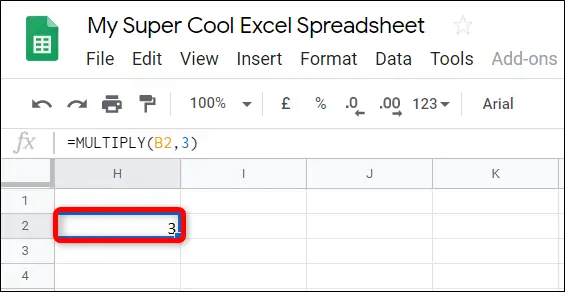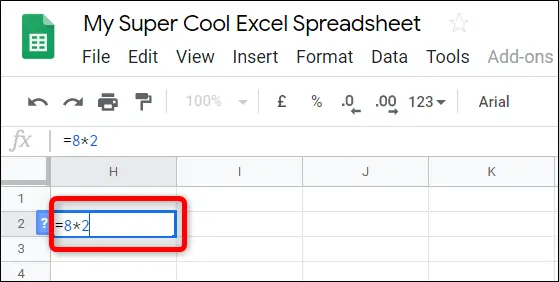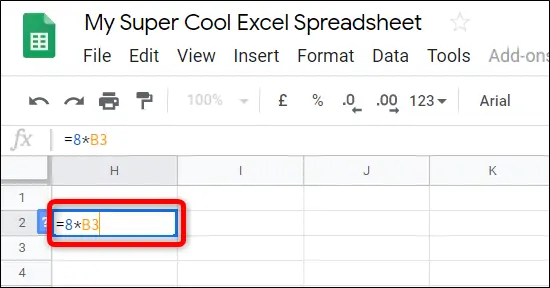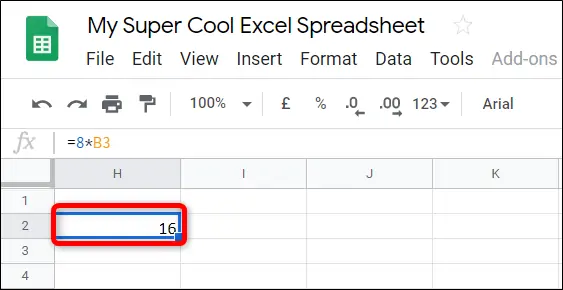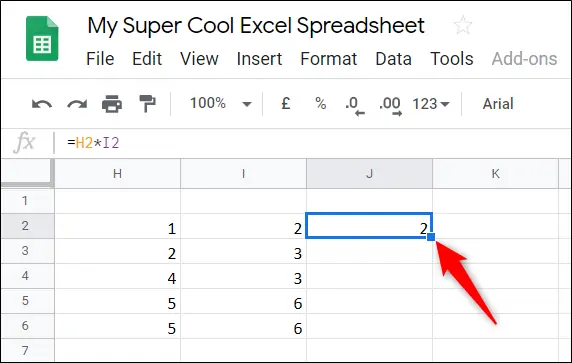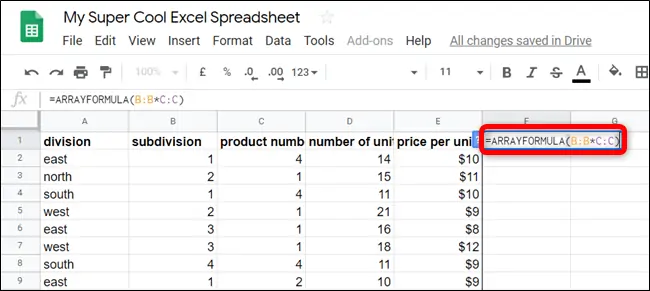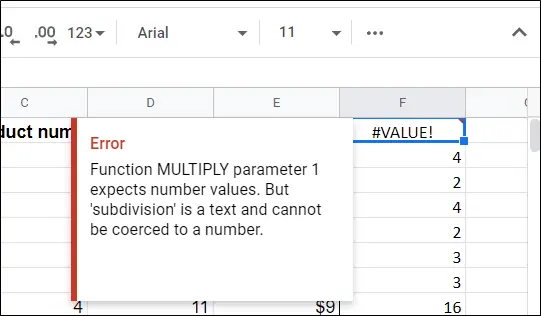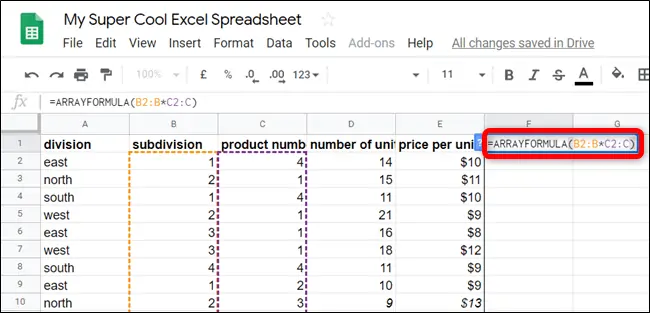ضرب کردن اعداد یکی از کارهای پایهای در نرمافزار Excel و گزینههای مشابه آن مثل Google Sheets است. در محاسبات علمی و آماری مختلف، محاسبه کردن حاصلضرب ضرورت دارد و این کار با چند روش مختلف در گوگل شیتس امکانپذیر است.
در ادامه به چند روش ضرب کردن اعداد و سلولها و ستونها در گوگل شیتس میپردازیم.
نحوه محاسبه حاصلضرب دو عدد با تابع MULTIPLY
روش اول این است که از تابعی به اسم MULTIPLY استفاده کنید. این تابع دو آرگومان دارد. در سلولی که میخواهید حاصلضرب اعداد قرار بگیرد، از فرمول زیر استفاده کنید و به جای <number1> و <number2>، عددها یا سلولهای حاوی عدد را قرار بدهید:
=MULTIPLY(<number1>,<number2>)
به عنوان مثال اگر اعداد مشخص است، عددها را به عنوان آرگومان اول و دوم این تابع تایپ کنید.
اگر یک یا هر دو عدد، در سلولی قرار گرفته، نام سلول و در واقع نام ستون و شماره ردیف را تایپ کنید. به مثال زیر توجه کنید:
با زدن کلید Enter ، حاصلضرب عدد در سلول یا سلول در سلول محاسبه میشود. با تغییر کردن مقدار سلولها، مقدار حاصلضرب هم آپدیت میشود.
استفاده از * در فرمولنویسی
روش بعدی برای محاسبه کردن حاصلضرب دو عدد این است که از * استفاده کنید که البته سادهتر و سریعتر است. در این حالت میتوانید حاصلضرب ۳ و ۴ و تعدادی بیشتری عدد یا سلول را هم به سادگی محاسبه کنید.
بنابراین ابتدا روی سلولی که قرار است مقدار حاصلضرب در آن قرار گیرد، کلیک کنید و سپس نماد = را تایپ کنید و در ادامه روی سلول اول کلیک کرده و سپس نماد * را بزنید و در نهایت روی سلول دوم کلیک کنید و Enter را فشار دهید. دقت کنید که میتوانید به جای کلیک روی سلولها، نامشان را تایپ کنید. به عنوان مثال برای محاسبه کردن حاصلضرب سلول A2 در B2 میبایست از فرمول زیر استفاده کنید:
=A2*B2
با همین روش میتوانید دو عدد اعشاری یا دو عدد صحیح را ضرب کنید. مثل نمونهی زیر:
=2*3.5
ضرب کردن عدد در سلول هم بسیار ساده است:
مقدار حاصلضرب متناسب با مقدار سلولها تغییر میکند.
یک ترفند برای حرفهایها: اگر بخواهید مقدار سلولهای ستون ۱ و ۲ ضرب شده و در ستون ۳ قرار بگیرد، پس از فرمولنویسی اولین سلول، روی مربع کوچک پایین سلول دبلکلیک کنید تا فرمول در سلولهای ردیفهای بعدی تکرار شود و البته نام سلولها متناسب با ردیف تغییر کند.
ضریب کردن محدودهای از سلولها با تابع ARRAYFORMULA
روش بعدی برای محاسبه کردن حاصلضرب، برای حالتی مناسب است که تعدادی سلول در دو ستون دارید و میخواهید حاصلضرب سلولهای هر ردیف را در ستون سومی داشته باشید. دقت کنید که دو محدوده سلول میبایست هماندازه باشد. توجه کنید که فرمولنویسی با استفاده از عملگر * ساده و روش خوبی است اما استفاده از تابع ARRAYFORMULA برای جدولهای بزرگ هم یک روش ساده و سریع دیگر است.
به عنوان مثال فرض کنید که میخواهید مقدار سلولهای ستون A را در B ضرب کنید. در این صورت در اولین سلول از ستون C، فرمول زیر را بنویسید:
=ARRAYFORMULA(A:A*B:B)
با زدن کلید Enter ، حاصلضربها محاسبه میشود.
دقت کنید که اگر ردیف اول حاوی عنوان ستون باشد، پیام خطا نمایش داده میشود چرا که تابع ARRAYFORMULA صرفاً اعداد را به عنوان پارامتر میپذیرد.
اما نیازی به حذف کردن ردیف اول نیست! میتوانید فرمول را تصحیح کنید و شروع محدوده را از یک ردیف پایینتر در نظر بگیرید. به عنوان مثال به جای A:A که معادل تمام ستون A است، میتوانید از A2:A که به معنی سلولهای ستون A با شروع از سلول A2 است را در فرمولنویسی استفاده کنید.
اما مشکل این فرمول ساده این است که در ستون حاصلضرب، حتی اگر سلولهای محدودهی اول و دوم خالی باشد، عدد ۰ قرار میگیرد و این یعنی سلول خالی معادل عدد ۰ است.
برای رفع این مشکل هم میتوانید از فرمولی شبیه نمونهی زیر استفاده کنید که سلولهای ردیف ۲ الی ۱۰۰ از دو ستون B و C را ضرب میکند. ردیف شروع و پایان را به تناسب نیاز تغییر بدهید:
=ARRAYFORMULA(B2:B100*C2:C100)
اگر از نرمافزار Excel مجموعه آفیس مایکروسافت و همینطور اپلیکیشن Numbers اپل در مکاواس استفاده میکنید، روش محاسبه کردن حاصلضرب اعداد و سلولها ساده است. به مقالات قبلی سیارهی آیتی توجه فرمایید:
howtogeekسیارهی آیتی